¿Qué hacer si la memoria interna de Android se llena?
On octubre 2, 2021 by admin
2017-11-24 15:18:15 / Publicado por Keisha Alice en Consejos para dispositivos Android
Sigue a @Coolmuster
A menos que hayas comprado un nuevo teléfono Android con un mamut de 256 gb de espacio o el Google Pixel 2XL que ofrece un ritmo de almacenamiento ilimitado para todas tus fotos, seguro que sientes la necesidad de más espacio interno en tu Android. Seguro que las tarjetas SD parecen funcionar, pero también ralentizan mucho tu teléfono y no querrás depender siempre de ellas. Es un método efectivo sólo si quieres aumentar un poco de espacio. La memoria interna de Android parece limitada sea cual sea su capacidad. Las actualizaciones regulares de las aplicaciones y del sistema, las imágenes, la música, los vídeos, las aplicaciones y otros archivos llenan la memoria interna con el tiempo. ¡Entonces llega un día en que no tienes espacio para nada más!
Si te encuentras en una situación así, utiliza las siguientes formas de liberar la memoria interna de tu Android.
Solución 1: Inserta una tarjeta SD en tu teléfono/tablet Android
Si tu Android permite el uso de la tarjeta SD, ¡ve a por una! Asegúrese de tener en cuenta la capacidad de la tarjeta SD que soporta su móvil. La tarjeta SD se puede utilizar para almacenar música, vídeos, imágenes, aplicaciones y todo lo que la memoria interna tiene. Esto mantendrá la memoria interna libre sólo para las actualizaciones y los archivos del sistema.
Solución 2: Mover las apps a la tarjeta SD
Las apps almacenadas en la memoria interna se pueden mover a la tarjeta SD para liberar espacio interno. Para conseguirlo, debes:
1. Acceder al almacenamiento interno desde Ajustes y, a continuación, elegir una app para moverla.
2. Localizar y pulsar en la sección «Almacenamiento utilizado» de la parte superior, elegir Tarjeta SD y tocar Mover.
Tenga en cuenta que no puede mover las apps del sistema a la tarjeta SD. También puedes configurar tu Android para que instale las apps en la tarjeta SD de forma predeterminada.
Haz clic aquí para aprender a transferir las apps de Android a la tarjeta SD en pasos.

Solución 3: Eliminar las apps y los datos inútiles
1 de cada 4 apps del móvil no se utilizan nunca después de la primera vez. Tendrás muchas apps almacenadas en el almacenamiento interno que ya no utilizas. Sigue adelante y desinstálalas para liberar la memoria interna.
Aquí tienes una guía que te dice cómo borrar las apps de Android.
Solución 4: Limpiar los datos y la caché de las apps
Las apps almacenan archivos de caché y otros datos sin conexión en la memoria interna de Android. Usted puede limpiar la caché y los datos con el fin de obtener más espacio. Pero borrar los datos de algunas aplicaciones puede hacer que funcionen mal o se bloqueen. Además, los archivos sin conexión pueden dejar de estar disponibles.
Para limpiar la caché de tu aplicación dirígete a Ajustes, navega hasta Aplicaciones y selecciona la aplicación que quieras. Ahora selecciona Almacenamiento y pulsa en Borrar caché para borrar los archivos en caché. También puedes borrar los datos de las aplicaciones desde la misma página si lo deseas.

Solución 5: Elimina el Bloatware y las aplicaciones del sistema
Los dispositivos Android vienen con muchas aplicaciones precargadas de los fabricantes. No todos ellos son útiles y se encuentran sin usar durante su vida útil. Pero, por desgracia, no puedes desinstalarlas desde el menú de Ajustes. Puedes rootear tu dispositivo Android y obtener el control para desinstalar las aplicaciones del sistema y el bloatware. Hay muchas herramientas de rooting para Android que puedes utilizar para rootear tu teléfono.
Pero no desinstales ninguna aplicación a menos que estés seguro de lo que hace. De lo contrario, su Android puede bloquearse o causar problemas.
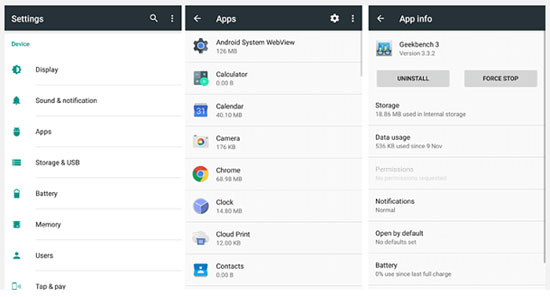
Solución 6: Transferir a la nube o al ordenador
Es posible que no necesite acceder a todos los archivos almacenados en su memoria interna en un momento dado. Los archivos pueden ser fácilmente transferidos a Google Drive y almacenados en la nube. También puedes trasladarlos a un ordenador conectando tu Android con un cable USB. Después de la transferencia elimina los archivos de la memoria interna para obtener más espacio. Para transferir archivos de Android a la computadora con un solo clic, puede utilizar Coolmuster Android Assistant.
¡Eso es todo lo que necesita hacer!
Los 5 mejores lectores de libros electrónicos de Android que debe conocer
Transferir contactos del teléfono Android a la computadora
Deja una respuesta